【初心者向け】ゲーミングモニター|選び方・買い方・メーカー解説

- 普通のモニターとゲーミングモニターの違いが分からない
- 初めてゲーミングモニターを買うけど、どうやって買えばいい?
- 何を気を付けて買えば良いか分からない
- どのレベルの物を選べば良いか分からない
- どんなメーカーがある?人気のメーカーの特徴は?
- おすすめのゲーミングモニターが知りたい
本記事は、初めてゲーミングモニターの購入を検討している人、性能を気にしてゲーミングモニターを探している方に向けた記事です。
下記の内容を解説していきます。
・普通のモニターとゲーミングモニターの違い
・ゲーミングモニター同士の性能の違い
・どれくらいの性能の物が妥当か、使用者の用途に合うレベルの性能を解説
・実際の選び方、購入方法を画像を用いて説明
この記事を読めば、ゲーミングモニター選びで失敗しなくなるような内容にしています。
普通のモニターとゲーミングモニターの違い


ゲーミングモニターは、学校やオフィスで使われているような普通のモニターとは違います。
大きく分けて違うのは、『映像の滑らかさ』『表示遅延の少なさ』です。
普通のモニターは、激しい動きの映像を滑らかに遅延なく表示することなんて考えて作られていません。
よって、PCゲームや、PS5に関してはゲーミングモニターがあると格段にゲームを楽しめますし、競技性の高いゲームでの勝率もあがります。
では簡単に普通のモニターと違うポイントを紹介していきます。
違うポイントを解説
別の記事でも書いている内容ですので簡単におさらいがてら説明します。
- リフレッシュレート
-
・1秒間にモニターが何回画面の更新を行えるかというもの
リフレッシュレートの値はHz(ヘルツ)で表します。
普通のモニターのリフレッシュレートは60Hzですが、ゲーミングモニターのリフレッシュレートは120Hz、144Hz、165Hz、240Hz、360Hzと高リフレッシュレートです。
値が高いほど、滑らかな映像を表示できます。
競技性の高いゲームをするにあたって、重要な項目です。
FPSゲーマーに『新しいモニターを買った』と言ってみてください。
大体最初に『リフレッシュレートいくつの買ったの?』と返ってきます。 - 応答速度
-
・応答速度とは、「黒→白→黒」という色の変化の表現する時に必要な時間を示すというもの
応答速度は〇ms(〇部分に数字が入る)と表します。
普通のモニターでは10ms以上の物が多々ありますが、ゲーミングモニターは5年以上前の物でも5ms以下です。
最近のゲーミングモニターは低価格の物でも1ms以下ですし、0.5msなんてものが当たり前になってきました。
応答速度が速いほど、ぼやけを減らし、より見やすくプレイしやすい映像を表示します。 - 特殊機能
-
ゲーミングモニターには普通のモニターに無い、ゲームに特化した特殊機能があります。・明るい場所を露出しすぎず暗いシーンでの視認性を高める機能
・カラーセッティングやトーンを調整してゲーム内での敵のターゲットを識別しやすくする機能・ゲームモードという、それぞれのゲームタイトル用に最適化された画面設定に切り替えられる機能
・動きの早い映像のぶれを軽減する機能
こういった機能は普通のモニターには搭載されていません。
ゲーミングモニター 性能の違い


ゲーミングモニターは山ほど種類があり、性能も品質も価格もピンキリです。
性能が良いほど当然価格もあがっていきます。
下記の性能の違いが、選ぶ際のチェックするポイントにもなります。
- サイズ
-
ゲーミングモニターにもテレビなどと同じくサイズがいくつかあります。
・FPS、TPSなど競技性の高いゲームで人気の24インチ
・MMOや映像の迫力を求める人に人気の27インチ
・レーシングゲーム用途で人気のウルトラワイドと呼ばれる34インチ
以上がゲーミングモニターで需要のあるサイズになります。
※ 24インチに関しては、23.6、23.8、24.5など類似したサイズの物がありますが、総じて24インチの括りで扱われます。
サイズとは別ですが、湾曲タイプもあります。 - パネルの種類
-
普通のモニターにも通ずる話ですが、ゲーミングモニターの液晶パネルにも種類があります。
パネルごとの特徴を紹介します。スクロールできますTN VA IPS 応答速度の早さ 視野角の広さ 色の再現性が高い 色のコントラスト 価格の安さ ・応答速度が早く、昔からメジャーで安価なTNパネル
・コントラストが抜群で黒が見やすく、FPSに相性の良いVAパネル
・視野角が広く、見る角度による色の違いが出ず、色の再現性に優れているIPSパネル
数年前までゲーミングモニターは、応答速度が早く、価格の安いTNパネルばかりでした。
技術の進歩により、VAやIPSの応答速度もあがり、手の届く価格帯にもなりました。 - リフレッシュレート
-
ゲーミングモニターの特徴であるリフレッシュレートも数種類あります。
・PS5におすすめの120Hz
・FPS、TPSなど競技性の高いゲームで、入門レベルの144Hz
・中間くらいの165Hz、180Hz
・上級レベルのプレイヤーに必要な240Hz、280Hz、360Hz
5年?ほど前までは、144Hzか240Hzどちらかを選ぶくらいの感覚でしたが、今は非常に種類が増えました。
パソコンのスペックによっては中間くらいの165Hz、180Hzがありがたいこともあるでしょう。 - 応答速度・特殊機能
-
応答速度も技術の進歩により、基本が1ms以下になってますし、0.5msなども増えてきています。
応答速度に関してはゲーミングモニター同士での大きな違いは無いと思っていて大丈夫です。
筆者が5年前に買ったモニターは5msなので、やはり技術の進歩は早いです。
特殊機能ですが、たくさんあります。
ですが、価格と比例する大きな要素として関わってくる機能は主に2つです。
・G-syncというモニターとパソコン側の画面表示のズレを補正、低減してくれる機能
・メーカーによって呼び名は様々ですが、明るい場所を露出しすぎず暗いシーンでの視認性を高める機能
G-syncは、筆者が好きなFPSなどであまり恩恵はありませんが、後者の暗いシーンの視認性を高める機能は非常に効果があります。 - メーカー
-
非常に低価格のモニターを販売している知名度の低いメーカーもあれば、皆さんが知っている大手メーカーもあります。
サイズ、パネルの種類、リフレッシュレート、応答速度が同じでも、違うメーカーの製品だと感じ方が違います。
特に低価格のモニターを販売しているよくわからないメーカーの商品と大手の物では全然違います。
参考までに、筆者が思う失敗しないメーカーを挙げておきます。安心のメーカー 一覧 (押すと開閉できます)
まず海外メーカーから
・BenQ
・ASUS
・MSI
・Acer
・LG
・Dell
・PHILIPS
・HP
・AOC
次に日本メーカー
・I-O DATA
・iiyama
・EIZO
以上です。
ゲームの勝率を重視するなら、BenQかASUSがおすすめ。
コスパ重視ならAOCかなと思います。
あと、4Kでなおかつ高リフレッシュレートでプレイしたい場合などは、HDMIの種類を気にする必要もあったりしますが、今回は省略しています。
使用者の用途に合う必要性能を解説
ここまでで、ゲーミングモニターの種類や違いを説明してきましたが、きっと下記のような疑問があると思います。
・自分にはどのレベルのモニターが必要なのか
・自分の用途や環境にはどのモニターが合うのか
そんな疑問と答えを分かりやすく表にしてみました。
用途別 比較表
モニターの性能を、用途や環境、考え方と照らし合わせて、適しているものを比較しています。
| TN | VA | IPS | |
|---|---|---|---|
| ゲーム・映画など、 綺麗な映像を楽しむ | |||
| 競技性の高い ゲームで勝ちたい | |||
| 価格を最優先 |
| 24インチ | 27インチ | ウルトラワイドや湾曲 | |
|---|---|---|---|
| FPS・TPS・MOBA | |||
| 迫力が欲しい人・ MMOなど他のゲーム | |||
| 没入感が欲しい人・ レースゲーム | |||
| 価格を最優先 |
| 144Hzまで | 144Hz~240Hz | 240Hz~360Hz | |
|---|---|---|---|
| PCのスペックが低い・ とりあえずゲームは楽しめれば良い | |||
| PCのスペックは中程度・ 勝ちたい気持ちが出てきた | |||
| PCのスペックが高い ゲームで勝ちたい | |||
| 価格を最優先 |
応答速度の違いがあまりなく、特殊機能は様々なので表は省略しています。
グラボと吊り合うリフレッシュレートを解説


ここまでの情報で、自分に合うモニターが選べていない人の為に、使用しているグラフィックボードと合うモニターを解説します。
ゲーミングモニターの価格の違いが、リフレッシュレートを基準に見ると分かりやすいので、自分に必要なリフレッシュレートを把握出来ていると今後のモニター選びが簡単になります。
グラボ型式(2024年)から必要なリフレッシュレートを表にしました。
| リフレッシュレート | 理由 | |
|---|---|---|
| GTX 1660 SUPER | 144Hz~165Hz | グラフィックが中程度のゲームでfpsを144以上出すことが難しい |
| GeForce RTX4060 | 180Hz~240Hz | グラフィックが中程度のゲームで、平均fpsが200近くは出る為 |
| GeForce RTX4070 | 240Hz以上 | グラフィックが中程度のゲームで、fps240で張り付ける為 |
(fps=frames per second)
筆者は自分のPCスペックとやりたいゲームを照らし合わせ、どれくらいのfpsが出るかを考えます。
そして、出せるfpsを基準に必要なリフレッシュレートを決めてモニター選びをしています。
実際の選び方、購入方法 (画像説明)
初めてゲーミングモニターを買う人は、商品サイトのどこの何を見て比較し、どう買えば良いか分からないと思います。
失敗せず買えるように、見るべきポイントも含め解説していきます。
※ Amazonが他サイトに比べ安く、不良時の返品対応などもしやすいので、実際のAmazonの画面で説明します。
調べ方
・下記のボタンをクリックして、Amazon(ゲーミングモニター検索結果)を開きます。
下記画像のようなページが表示されます。
(時間や日によって、表示される内容は変わります)
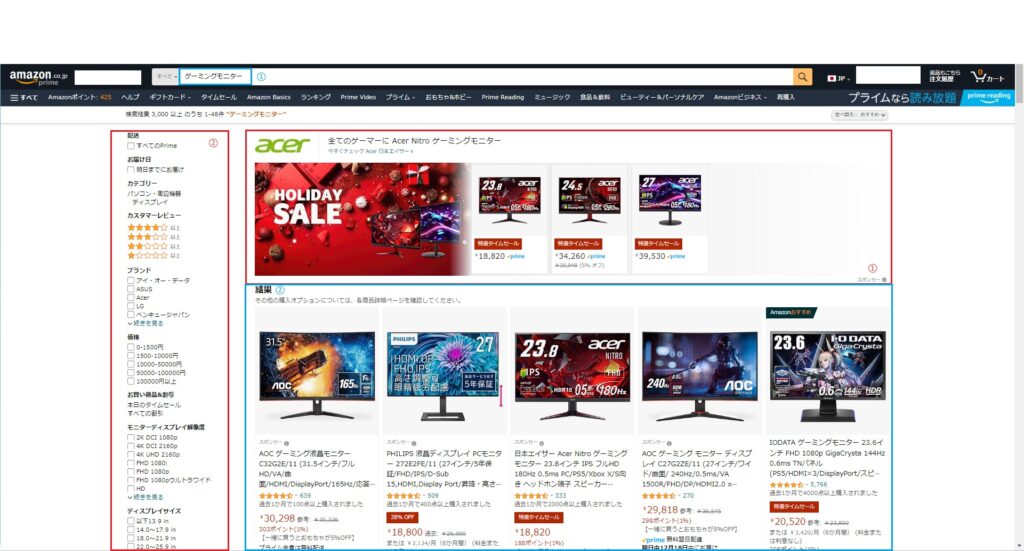
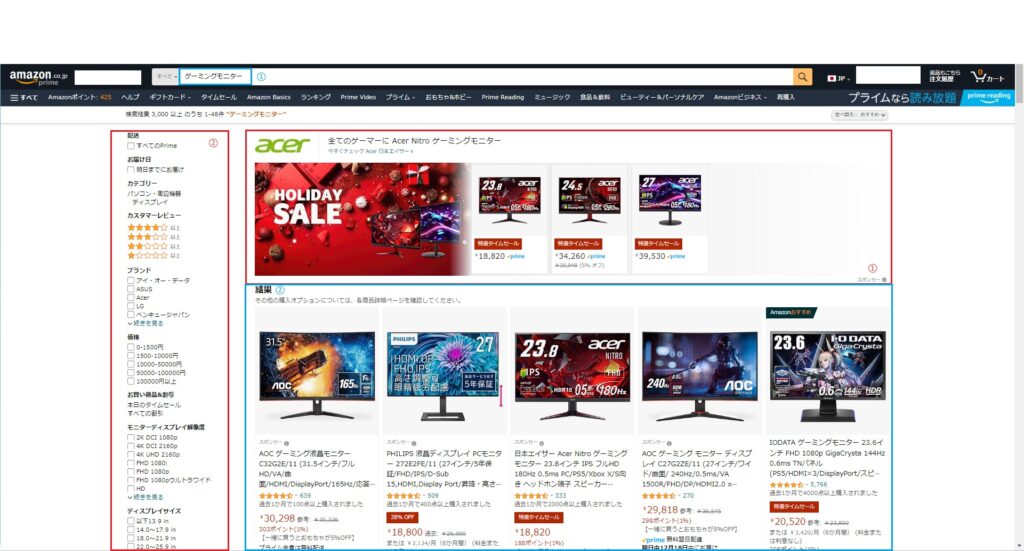
※ この画像はクリックして拡大可能です
・青①部分は、上のボタンからAmazonへ飛んだ場合は入力済みです
・赤①は広告で、大々的にセールをやっているメーカーなどの商品が表示されます
(あまり気にしなくてOK)
・赤②は、検索結果をさらに条件を付けてしぼれます
ですが、絞ると在庫切れや古い商品が多数上位に挙がってくるので触らなくて大丈夫です。
検索結果で見るメインは、大きい青枠で囲っている部分になります。
(青②で記している結果という部分)
見るべきポイント
青枠部分を抜粋し、追記した画像になります。
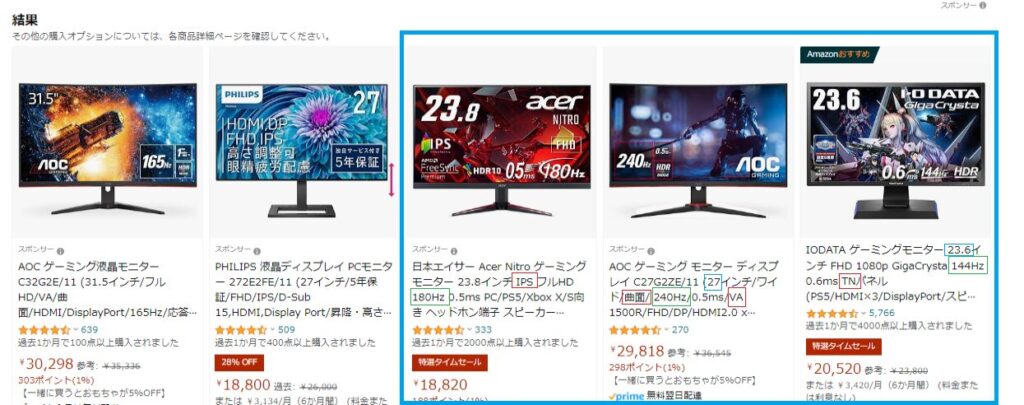
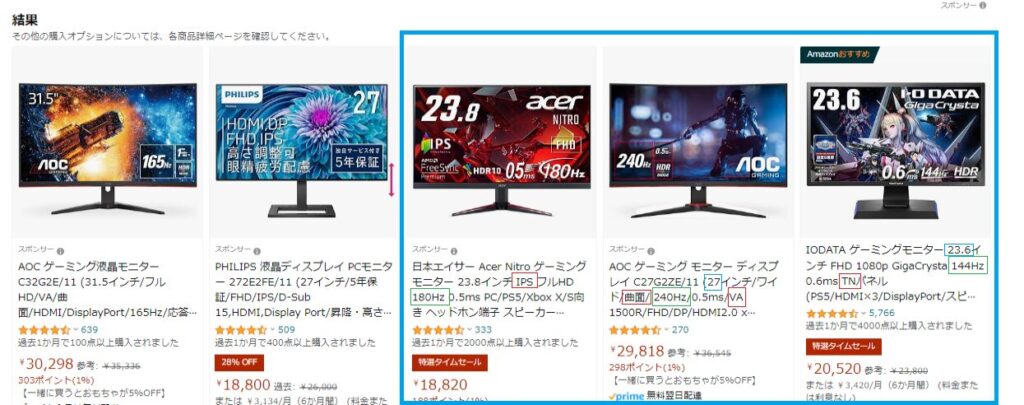
※ この画像はクリックして拡大可能です
大きい青枠の中の、赤、緑、青で囲われた文章が見るべきポイントです。
ゲーミングモニターの場合は、商品画像にも文章の内容が記載されているので、慣れれば画像だけでどんなモニターか判断がつくようになります。
実際の商品ページでチェック
今回は先ほどの画像の一番右にある、I-O DATAのモニターで説明します。
下記が実際の商品ページになります。
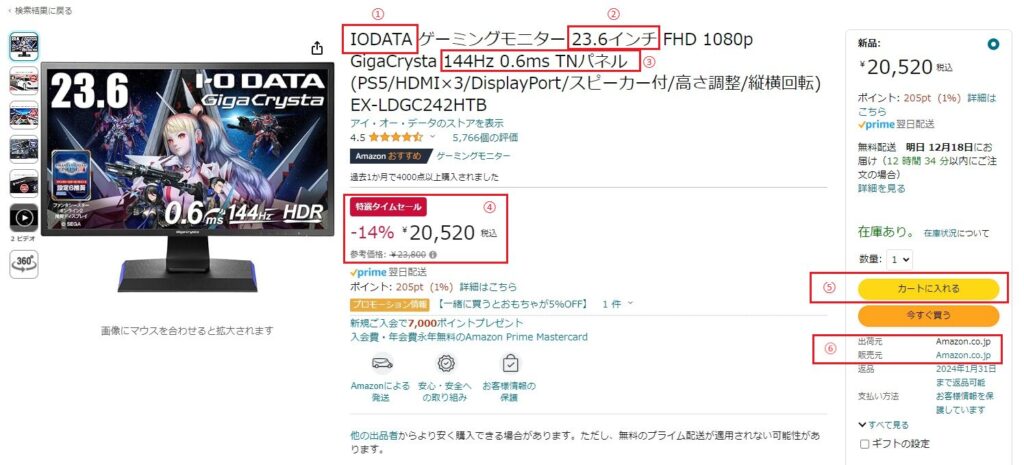
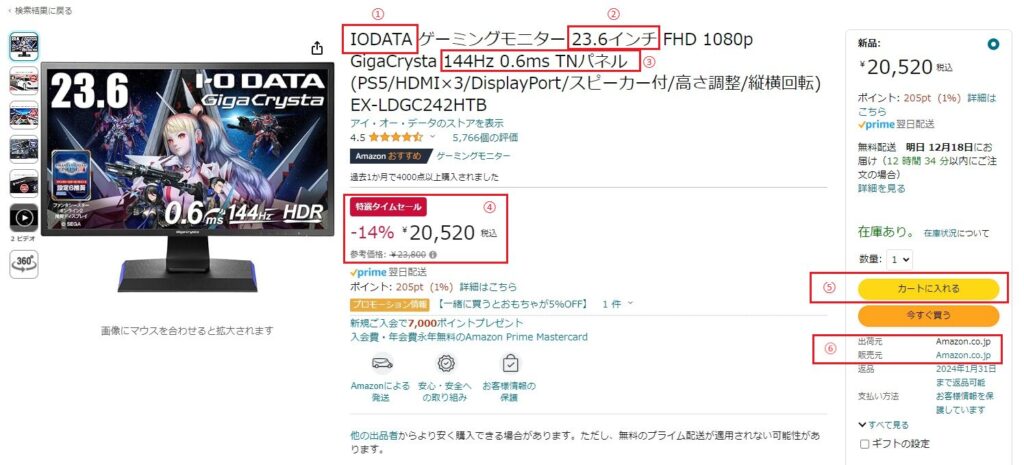
※ この画像はクリックして拡大可能です
・①~③は、メーカー名、サイズ、リフレッシュレート、応答速度、パネルの種類です
まずはこの①~③をチェックし、自分の考えている必要な性能を満たしているか判断しましょう。
・④は、現在の価格です
時間、日ごとにセールがありますので、数時間後には価格が変わっていることもあります。
・⑤はカートに入れるボタンになります
筆者は気になる商品があったら、一旦すぐにカートかリストへ入れています。
ゲーミングモニターを調べる時でしたら、10個以上はモニターを見ると思います。
そんな中、後であの時に良さげだと思った物がどれか分からなくなりますし、使用レビューなどを調べる時に型式が分からなくて困ります。
・とりあえず良さげだと思たらすぐカートかリストに入れておく、これは結構大事です!
※ カートに入れるだけでは購入になりませんので大丈夫です!
・⑥は、出荷元、販売元がどこかを示しています
Amazonが出荷元、販売元だと、不良の際の返品対応が非常にスムーズに行えます。
良く分からないメーカーの商品だとAmazonでない場合が結構あります。
大手メーカーの物なら基本的にAmazonですので、心配な人はそういった物を選びましょう。
カートの中身を確認し、注文
買う商品が決まったら、Amazonの右上にあるカートのマークを押します。
そうすると下記の画像のようなページに変わります。


※ この画像はクリックして拡大可能です
あとは①の『レジに進む』を押し、配送先、支払方法の選択で注文完了です。
まとめ
ゲーミングモニターは『映像の滑らかさ』『表示遅延の少なさ』に関する、リフレッシュレート、応答速度の性能が、普通のモニターに比べ段違いに高い
サイズ、パネルの種類、リフレッシュレート、応答速度、特殊機能、メーカーと様々な違いがある。
用途によって合うモニターの種類が変わりますので選択は様々になるでしょう。
とりあえず安さに釣られて、知名度の低いメーカーの商品は買わないことをおすすめします。
自分のゲームに対しての気持ちの持ちようだったり、持っているパソコンの性能によって必要になってくるモニターのレベルは変わります。
使う用途もゲームのジャンルによって変わりますし、用途によっては高い性能のゲーミングモニターが不要な場合もあります。
価格も含め、どのレベルが妥当か検討してみてください。
価格、不良時の対応面から、Amazonでの購入がおすすめ。
後でどの商品が良かったか分からなくなるので、良さげだと思う商品があったらとりあえずカートに入れておく。
・どんな商品が売れているのか気になる人
・Amazonでランキングページの表示方法が分からない人
下記のボタンからAmazonのモニター売れ筋ランキングへ飛べますので参考までにどうぞ!
※ 『モニター』売れ筋なので、普通のモニターも混ざっております。
見るべきポイントを漏らさず、納得のいくゲーミングモニターを購入してください。
そして楽しいゲーミングライフをお過ごしください!







